„InPrivate“ naršymo režimas yra patogi funkcija, pasiekiama „Microsoft Edge“ naršant žiniatinklį, nepalikdama naršymo istorijos, slapukų ir kitų kompiuterio naršymo duomenų.
„InPrivate“ režimas yra naudingas, kai naršote žiniatinklį kito asmens kompiuteryje arba leidžiate kitam asmeniui naudotis kompiuteriu naršyti internete.
Nors „InPrivate“ režimas yra tikrai naudingas, galbūt norėsite išjungti kompiuterio funkciją, kad naudotojai negalėtų jį naudoti arba priversti vartotojus naudoti įprastą naršymo režimą. Pavyzdžiui, jei leisite savo vaikams naudotis savo kompiuteriu, galite atbaidyti juos nuo netinkamų svetainių lankymo savo amžiui, priverčiant juos naudoti įprastą režimą, kuris išsaugo visą naršymo istoriją.

Laimei, „Windows 10“ yra nuostata išjungti „InPrivate“ naršymo režimą. Atlikite nurodytus nurodymus, kad išjungtumėte „InPrivate“ naršymo režimą „Windows“ operacinėje sistemoje „Edge“ naršyklėje.
Kai „InPrivate“ režimas išjungtas, „InPrivate“ režimo paleisti nebus.
1 metodas iš 2
Išjungti „InPrivate“ režimą per grupės politiką
Šis metodas taikomas tik „Windows 10 Pro“ ir „Enterprise“ leidimams. Jei esate „Home“ leidime, žr. 2 metodo nurodymus.
1 veiksmas: įveskite „ Gpedit.msc“ į „Start“ / „užduočių juostos“ paieškos lauką ir paspauskite klavišą „Enter“, kad atidarytumėte „Local Group Policy Editor“.
2 veiksmas: pereikite prie šio aplanko:
Kompiuterio konfigūracija> Administravimo šablonai> „Windows“ komponentai> „Microsoft Edge“
3 žingsnis: dešinėje pusėje ieškokite Leisti „InPrivate“ naršymo politiką. Dukart spustelėkite „ Leisti„ InPrivate “naršymo politiką, kad atidarytumėte jo ypatybes.
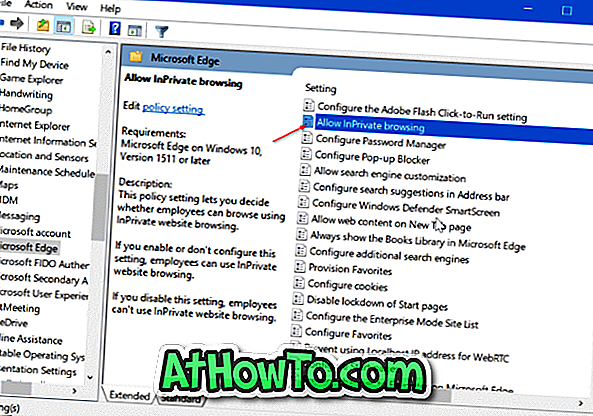
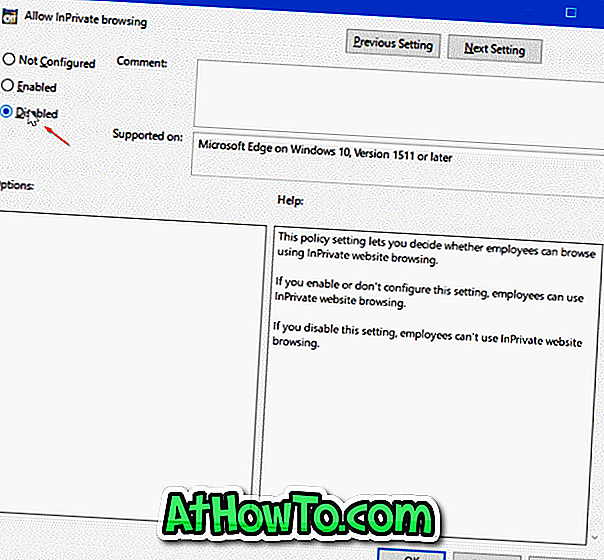
Pasirinkite parinktį Išjungta . Spustelėkite mygtuką Taikyti . Viskas!
2 metodas iš 2
Išjungti „InPrivate“ naršymą registre
1 veiksmas: Atidarykite registro rengyklę, įvesdami „ Regedit.exe“ į „Start“ / „užduočių juostos“ paieškos laukelį ir paspauskite klavišą „Enter“. Kai pamatysite Vartotojo abonemento valdymo ekraną, spustelėkite mygtuką Taip.
2 veiksmas: registro rengyklėje eikite į šį raktą:
HKEY_LOCAL_MACHINE PROGRAMINĖ ĮRANGA Politika „Microsoft“
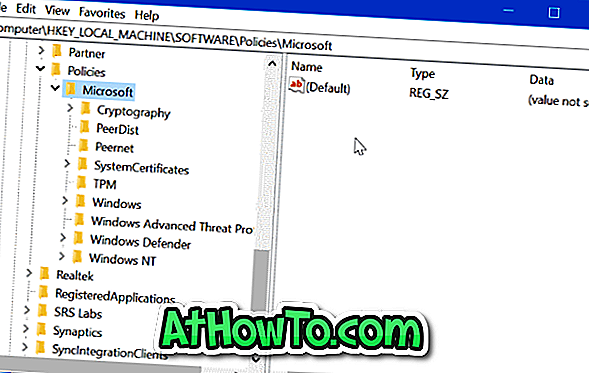
3 žingsnis: dešiniuoju pelės klavišu spustelėkite „ Microsoft“ klavišą, spustelėkite Naujas, tada spustelėkite Raktas . Pavadinkite naują raktą kaip „ MicrosoftEdge“ .
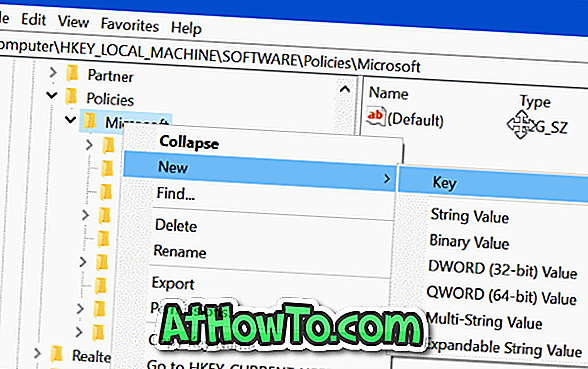
4 žingsnis: reikia sukurti kitą aplanką. Šį kartą dešiniuoju pelės mygtuku spustelėkite „ MicrosoftEdge“ klavišą, spustelėkite Naujas, tada spustelėkite Raktas . Pavadinkite jį kaip pagrindinį .
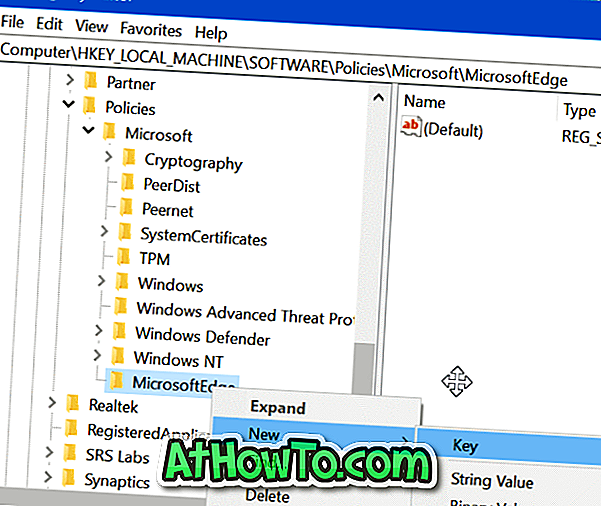
5 veiksmas: pasirinkite pagrindinį klavišą. Dešinėje pusėje dešiniuoju pelės mygtuku spustelėkite tuščią vietą, spustelėkite Naujas, spustelėkite DWORD (32 bitų) reikšmę ir pavadinkite ją kaip „ AllowInPrivate“ .
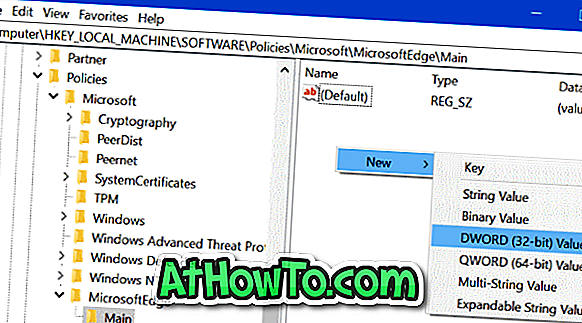
6 žingsnis: Galiausiai dukart spustelėkite „ AllowInPrivate“ vertę ir įsitikinkite, kad jo vertės duomenys yra „ 0 “ (nulis), kad išjungtumėte „InPrivate“ režimą „Edge“ naršyklėje.
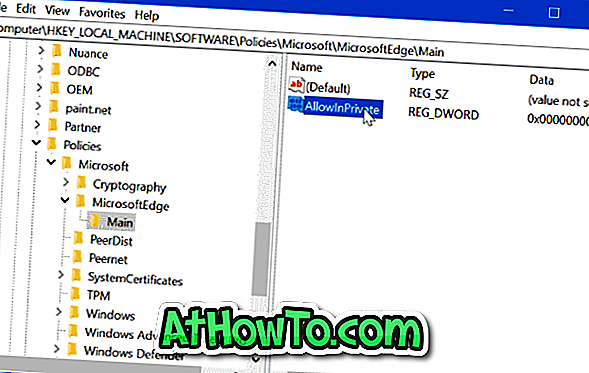
Tikimės, kad šis straipsnis bus naudingas!














